Apl galeri stok Android mengatur foto anda berdasarkan masa & tarikh anda mengambilnya. Walau bagaimanapun, disebabkan pengambilan metadata yang tidak betul, kadangkala telefon anda mungkin menetapkan tarikh & masa yang salah pada foto anda.
Perkara kecil ini tidak akan menimbulkan masalah jika anda tidak bergantung pada mana-mana apl galeri untuk pengurusan foto. Walau bagaimanapun, jika anda bergantung pada mana-mana apl galeri untuk pengurusan foto, penetapan tarikh & masa yang salah pada foto boleh menimbulkan banyak masalah.
Anda mungkin menghadapi masalah mencari foto yang anda klik hanya beberapa hari atau minggu yang lalu; foto akan dipaparkan pada tarikh yang salah, dsb. Selain itu, ciri garis masa Foto kebanyakan apl galeri akan gagal berfungsi. Jika anda menghadapi masalah sedemikian, jangan risau, kami mempunyai penyelesaian untuk membetulkan tarikh dan masa yang salah pada Foto pada telefon pintar Android.
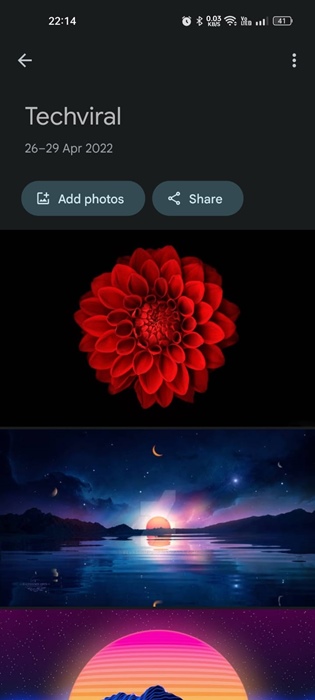
Tukar Tarikh dan Masa Foto pada Android
Anda tidak perlu menggunakan mana-mana apl pihak ketiga untuk menukar tarikh dan masa foto pada Android. Sebaliknya, anda boleh menggunakan apl Galeri terbina dalam atau apl Google Photos untuk menukarnya. Di bawah, kami telah berkongsi langkah mudah untuk menukar tarikh dan masa foto pada Android.
1. Tukar Tarikh dan Masa Foto menggunakan Google Photos
Google Photos ialah apl pengurusan foto yang hebat untuk Android. Ia dihantar bersama peranti Android anda dan mencipta garis masa foto untuk acara. Anda boleh menggunakannya untuk menukar tarikh dan masa foto pada Android.
1. Pergi ke Gedung Google Play dan cari Google Photos. Jika sebarang kemas kini tersedia, pasang kemas kini.
2. Setelah dikemas kini, buka Google Photos dancari gambar yang tarikh & masanya anda ingin ubah.
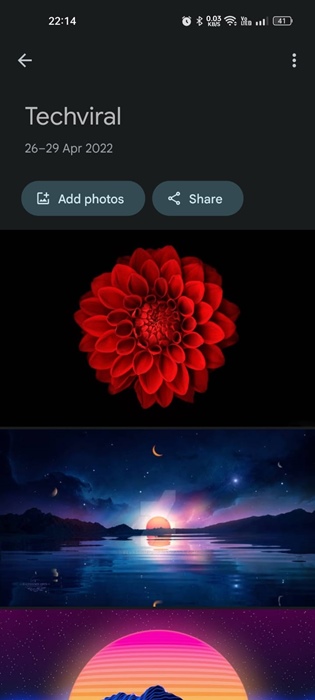
3. Ketik pada tiga titik di penjuru kanan sebelah atas apabila gambar dibuka pada skrin penuh.

4. Ini akan segera membuka menu edit Imej. Kini anda perlu mengetik Pensel ikon di sebelah tarikh dan masa.
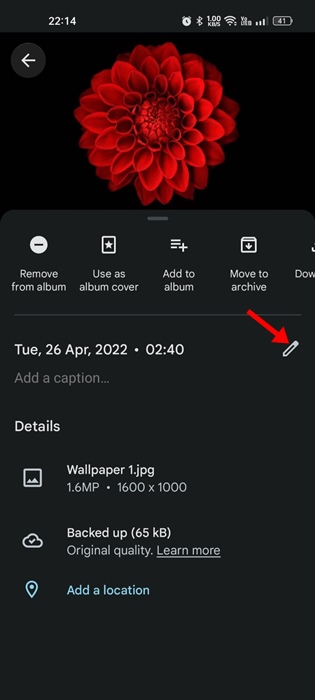
5. Pada gesaan Edit tarikh & masa, ketik pada Tarikh, tetapkan tarikh yang anda mahu dan ketik pada butang Ok.
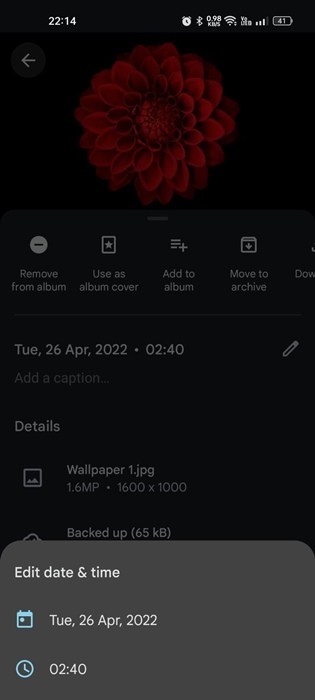
6. Jika anda ingin menukar masa, ketik pada masa yang ditunjukkan dan masukkan masa baharu yang anda mahu tetapkan. Setelah ditetapkan, ketik pada butang Ok.
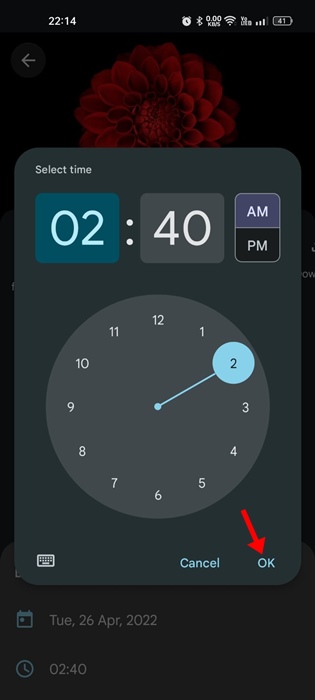
Itu sahaja! Ini akan menukar tarikh dan masa Foto dengan serta-merta pada telefon pintar Android anda.
2. Tukar Tarikh dan masa Berbilang Foto pada Android
Walaupun pilihan untuk menukar tarikh dan masa berbilang foto tersedia pada apl Google Photos untuk Android, bukan semua orang mungkin menemuinya.
Kadangkala apl menunjukkan pilihan untuk menukar tarikh & masa, dan kadangkala, ia tidak. Penyelesaian kepada masalah ini ialah menggunakan versi web Google Photo pada penyemak imbas web. Inilah perkara yang perlu anda lakukan.
1. Buka Google Chrome dan lawati photos.google.com. Log masuk dengan Akaun Google anda.
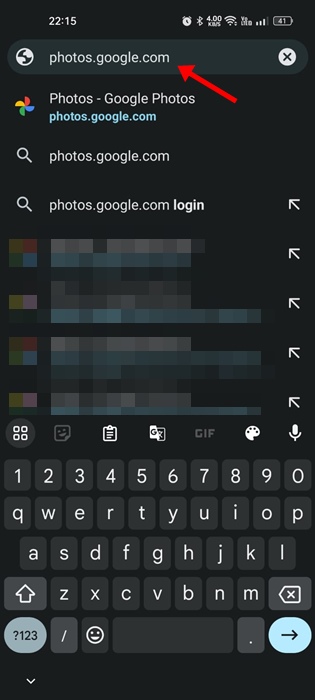
2. Anda kini akan melihat semua foto yang dimuat naik ke akaun Google Photos anda.
3. Untuk memilih berbilang foto, ketik tiga titik di penjuru kanan sebelah atas.
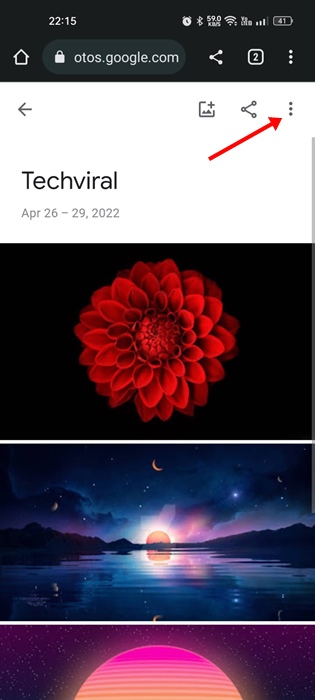
4. Daripada menu yang muncul, pilih’Pilih Foto‘
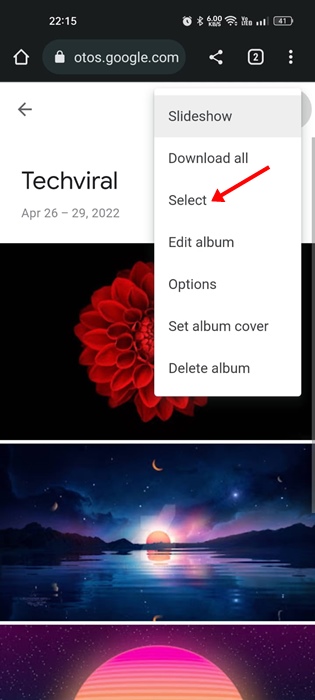
5. Mula memilih foto yang tarikh & masanya anda ingin ubah.
6. Setelah dipilih, ketik pada tiga titik di penjuru kanan sebelah atas sekali lagi.
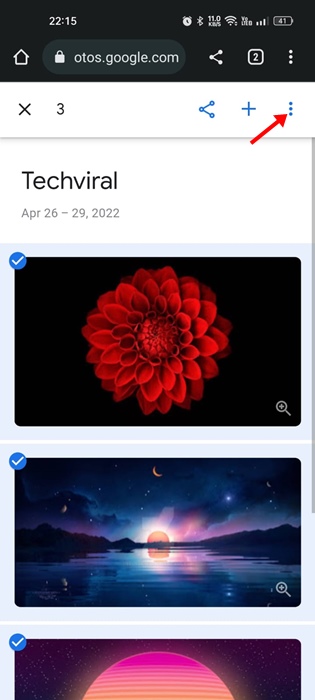
7. Pada menu seterusnya, ketik’Edit tarikh & masa‘.
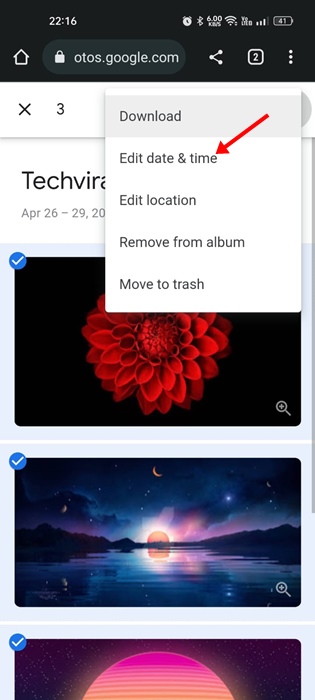
8. Pada gesaan Edit tarikh & masa, pilih’Tetapkan satu tarikh & masa‘.
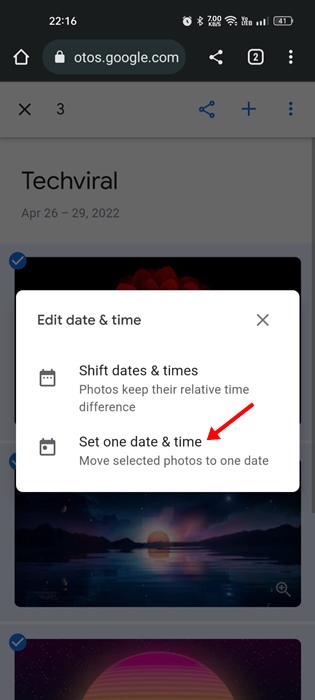
9. Pilih tarikh dan masa baharu dan ketik butang’Simpan‘.
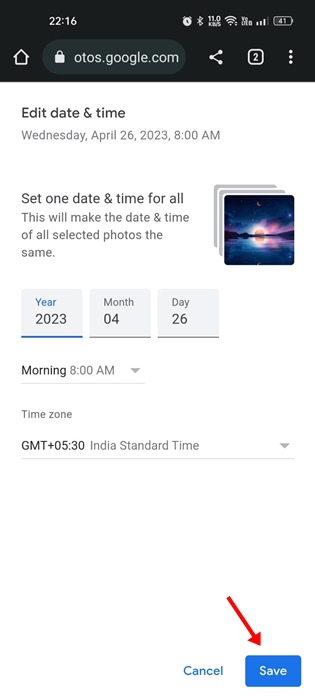
Itu sahaja! Perubahan yang anda akan buat di sini akan mencerminkan apl Google Photos pada peranti Android anda.
3. Tukar Tarikh dan Masa Foto pada Android (Samsung)
Apl galeri stok telefon pintar Samsung boleh menukar tarikh dan masa. Jika anda mempunyai telefon Samsung, ikut langkah ini untuk menukar tarikh dan masa foto.
Buka apl Galeri pada Android anda. Pilih imej dan ketik pada elips (tiga titik) di penjuru kanan sebelah bawah. Pada menu yang muncul, pilih ‘Butiran‘. Pada skrin butiran, ketik pada butang ‘Edit‘. Sekarang ketik pada tarikh & masa dan tetapkan yang baharu.
Selepas menetapkan tarikh dan masa baharu, ketik pada butang ‘Selesai’ dan kemudian pada ‘Simpan’
Itu sahaja! Begitulah mudahnya untuk menukar tarikh dan masa foto pada telefon pintar Android.
Soalan Lazim?
Saya tidak dapat menukar tarikh & masa foto di Google Photos
Google Photos membenarkan anda menukar tarikh & masa foto yang telah disegerakkan dengan Akaun Google anda. Hidupkan Sandaran dan muat naik foto ke Google Photos terlebih dahulu. Setelah dimuat naik, ikut langkah yang telah kami kongsikan.
Adakah menyalahi undang-undang untuk mengalih keluar tarikh dan masa daripada foto?
Tidak! Jika foto itu ditangkap atau dibuat oleh anda, tidak ada salahnya mengalih keluar tarikh dan masa. Walau bagaimanapun, mengubah suai tarikh & masa gambar yang dimuat turun boleh mengundang masalah. Jadi, patuhi syarat pelesenan imej yang dimuat turun sebelum mengubah suainya.
Adakah foto yang saya tangkap mempunyai maklumat Lokasi saya?
Jika maklumat lokasi ( tag) untuk imej didayakan, gambar anda akan mempunyai maklumat lokasi. Jika anda tidak mahu gambar anda mempunyai butiran lokasi anda, anda perlu melumpuhkan teg lokasi atau mengosongkan metadata.
Bagaimana untuk Mengalih Keluar Data Lokasi daripada Foto pada iPhone?
Jika anda menggunakan iOS 13, anda boleh mengalih keluar geolokasi daripada imej dan video yang anda tangkap melalui kamera iPhone anda. Kami telah berkongsi panduan terperinci tentang cara melakukannya; lihat-Cara Mengalih Keluar Data Lokasi Daripada Foto & Video Pada iPhone
Google Photos ditawarkan secara percuma, tetapi ia merupakan apl pengurusan foto yang menakjubkan. Ia boleh menamatkan semua keperluan pengurusan foto anda. Jika anda memerlukan bantuan lanjut untuk menukar tarikh dan masa foto pada Android, beritahu kami dalam ulasan. Dan jika artikel ini membantu anda menukar tarikh foto, kongsikannya dengan orang lain juga.